经常会需要对某些特定的内容进行特殊的设置来突出显示,你还在傻傻的每一次出现都单独设置吗?现在来教你一个输入指定内容就能让整行自动变颜色的方法,一起来学习一下吧!

输入指定内容整行自动变颜色
如图是一个统计数据的表格,我们要做的是让部门列(B列)输入策划部的行自动变为蓝色。
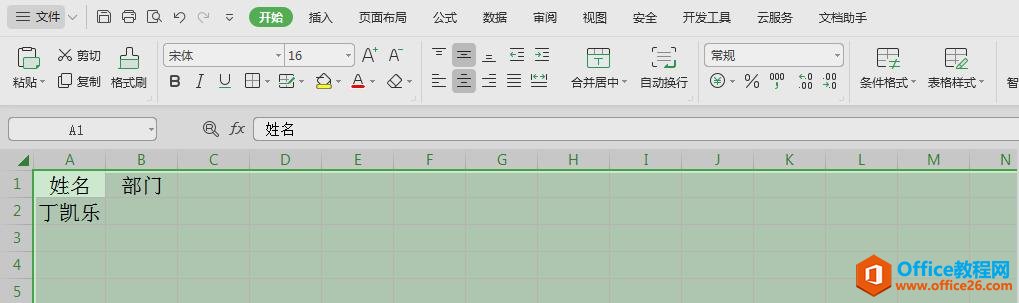
待输入数据的表格
首先我们选中整个表格,单击开始—-条件格式—-突出显示单元格规则—-其他规则。
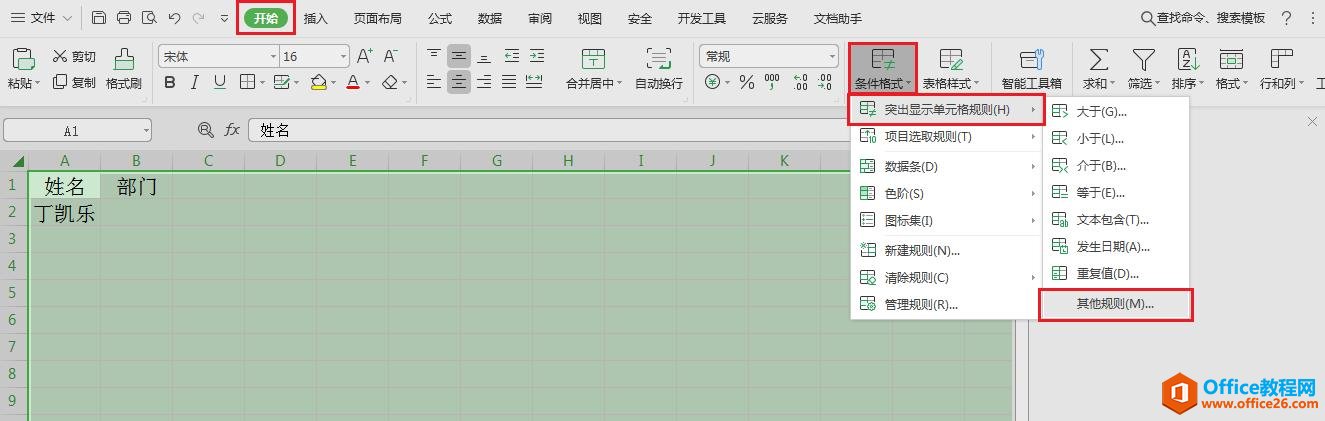
选择其他规则
在弹出的对话框中选择使用公式确定要设置格式的单元格,在下面只为满足以下条件的单元格设置格式栏中,输入公式=$B1=”策划部”,需要注意的是策划部外的引号要在英文状态下输入。
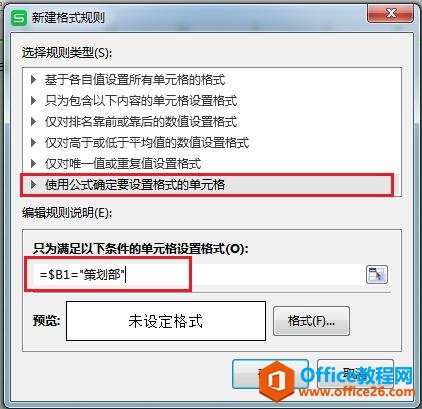
WPS excel合并表格计算的方法
当我们需要汇总表格数据的时候,难道需要一个个的去添加吗,当然不必,WPS表格合并计算来帮你,具体怎么操作呢,一起来学习一下吧。合并表格计算的方法首先,我们看到如下表格,需要
新建规则,输入公式
公式输入完毕后,单击下方的格式选项,在弹出的单元格格式对话框中,选择图案选项卡,单元格底纹的颜色选择蓝色,单击确定。
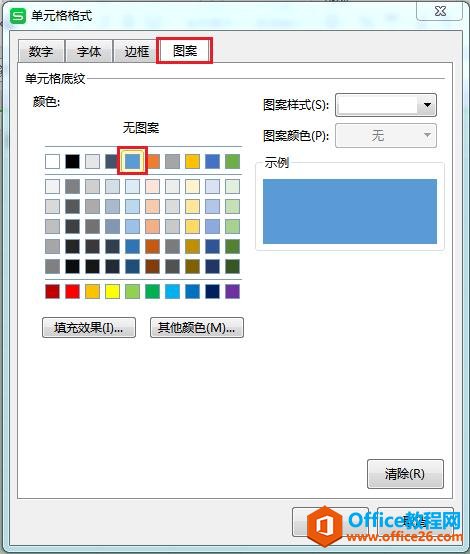
设置底纹颜色
此时回到新建格式规则对话框,可以看到底部格式预览中,单元格底纹已经变为蓝色了,单击确定。
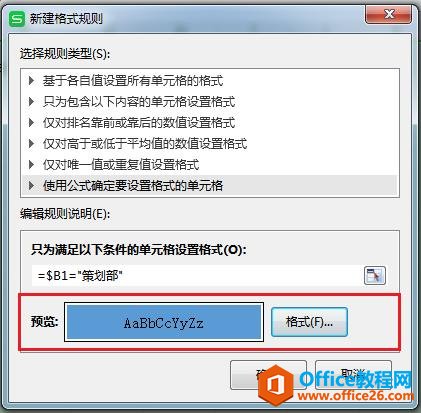
预览格式
这个时候,我们在部门列(B列)输入策划部,敲击回车确认,就会发现,这一行的底纹就自动变为蓝色了。

输入指定字段整行底纹变蓝
WPS excel如何隔行提取表格数据的方法
如果我们想要隔行提取出数据来,难道需要一个个的去复制粘贴吗,当然不必,强大的WPS软件为我们提供了各种方便的函数,今天我们就来教大家,如何在WPS表格和Excel表格当中,隔行提取数据





